Cómo: Actualizar / Actualizar Samsung Galaxy i5700 1.5 al firmware 2.1
Esta es una guía paso a paso para actualizar el dispositivo Android económico de Samsung, Galaxy Spica i5700, al firmware 2.1 actual. Samsung tiene oficial anunció y lanzó soporte para firmware 2.1 en varias regiones, y si está disponible en el suyo, puede actualizar a través de Samsung PC Studio. Y aquí está la trampa.
Todos sabemos que Samsung ama a su PC Studio, pero parece que aman los dispositivos basados en Android ha disminuido. Samsung tiene dos software oficiales que pueden conectar su PC con el dispositivo, New PC Studio (NPS) y Kies. Desafortunadamente, ninguno de estos realmente se conecta al dispositivo, especialmente no en el Firmware 1.5 de todos modos. Así que aquí está la forma no oficial de llegar al delicioso firmware Eclair.
Esta guía ha sido probada solo en Windows 7. Sin embargo, teóricamente debería funcionar también en otras versiones. Windows de 64 bits no es apoyado.
Nota: Utilice esta guía bajo su propio riesgo. Si bien funcionó perfectamente para mí y un amigo, puede que no sea para ti. Por lo tanto, yo o AddictiveTips no somos responsables de ningún dispositivo bloqueado / dañado.
Necesitará:
- El firmware
- Odin Multiloader para Android y Spica OPS. Descargar aquí.
- Tenga en cuenta que necesita usar spica_jc3.ops archivo de firmwares más de I5700XXJBA.
- Controladores para i5700: se instalarán automáticamente a través de la aplicación Kies.
- Cable USB Samsung
- Un Samsung Galaxy Spica i5700
Antes de comenzar, asegúrese de tener:
- Copia de seguridad de sus datos
- Se eliminó cualquier bloqueo de SIM
- Extrajo todos los archivos enumerados anteriormente en una ubicación conveniente (no extraiga los archivos .tar dentro del firmware)
- Batería completamente cargada en su teléfono
Los pasos siguientes suponen que ha instalado Kies con éxito de Samsung y que sus controladores están en su lugar como se muestra a continuación.

Cierre todos los servicios que utilizan el puerto USB para Samsung, incluidos Kies y NPS. Asegúrese de que tampoco se esté ejecutando un monitor de conexión en segundo plano.
Realice un restablecimiento completo de su dispositivo ingresando * 2767 * 3855 # en el teclado virtual.
Ahora ya está listo para el proceso de flasheo.
Parpadeando el dispositivo
Apague el teléfono, retire la tarjeta SIM y SD.
Encienda el teléfono nuevamente presionando y sosteniendo Bajar volumen clave, la Cámara botón y el Poder botón. Esto pondrá el teléfono en modo de descarga.

Crédito de imagen: Samdroid
Ahora conecte el teléfono con la PC con un cable USB. Comenzará a instalar controladores. Si Kies se hubiera instalado correctamente, la instalación del controlador debería realizarse sin problemas y debería funcionar el módem USB Samsung y el dispositivo compuesto USB Samsung en el administrador de dispositivos.
Asegúrese de que los controladores se hayan instalado correctamente.
En el siguiente paso, recomendaría desconectar el dispositivo del cable USB. Ahora inicie Odin Multi Downloader v4.03.exe con privilegios administrativos. Vuelva a conectar el dispositivo. Debería ver un número de puerto COM con fondo amarillo y el cuadro de mensaje que muestra "Detectado".
 Seleccione los archivos como se muestra en la captura de pantalla anterior. Cargue los archivos correspondientes correctamente ya que esto es de crucial importancia. Además, si está ejecutando algún firmware que solo tiene un archivo .tar, seleccione "Un paquete" en Opciones y cargue ese archivo en Un paquete. Deje otros en blanco (pero aún necesita cargar el archivo Spica OPS)
Seleccione los archivos como se muestra en la captura de pantalla anterior. Cargue los archivos correspondientes correctamente ya que esto es de crucial importancia. Además, si está ejecutando algún firmware que solo tiene un archivo .tar, seleccione "Un paquete" en Opciones y cargue ese archivo en Un paquete. Deje otros en blanco (pero aún necesita cargar el archivo Spica OPS)
Si todo ha ido bien, haga clic en Inicio y comenzará el proceso de descarga. El teléfono NO DEBE DESCONECTARSE durante esto.
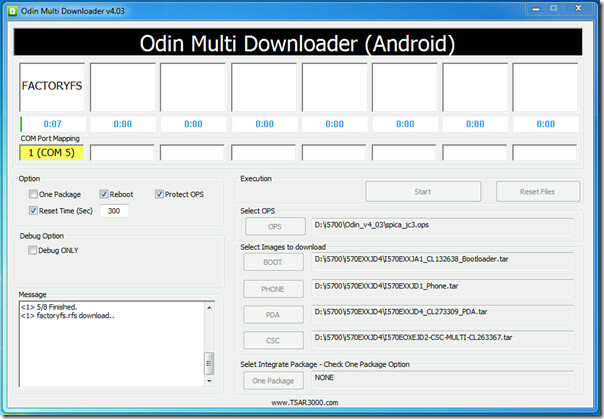
En casi 2-3 minutos, se abrirá la ventana del mensaje <1> Cierre el puerto serie y espere hasta reiniciar. Esta es la señal de que el parpadeo está completo y el dispositivo se reiniciará automáticamente.
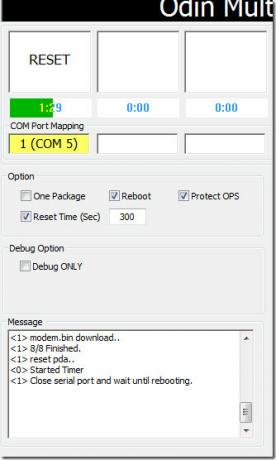
Espere a que termine el proceso, aunque la parte real se haya completado. Aparecerá la ventana que se muestra a continuación.

Eso es. Ya terminaste. Desenchufe el dispositivo y valore el sabor de Android OS 2.1 Eclair.
Preguntas / preocupaciones / comentarios son muy apreciados.
ACTUALIZACIÓN: si está buscando rootear su Spica, consulte nuestra guía de rooteo aquí.
Buscar
Mensajes Recientes
Cómo: Jailbreak iOS 4.1 en iPhone 3G con Redsn0w
Se ha lanzado la versión iOS 4.1 Beta (solo desarrolladores) y ahor...
Android PDF Reader de Adobe
Adobe Acrobat Reader finalmente llegó al Android Market y ahora est...
Cómo rootear la tableta Android Archos Gen8
Últimamente, hemos estado cubriendo varias tabletas Android aquí en...


